excel是我们平时工作中常用的办公软件之一,一些朋友在使用excel软件时,老是出现excel未响应的问题,不知道该怎么办 。下面小编来说一下excel老是未响应怎么办 。
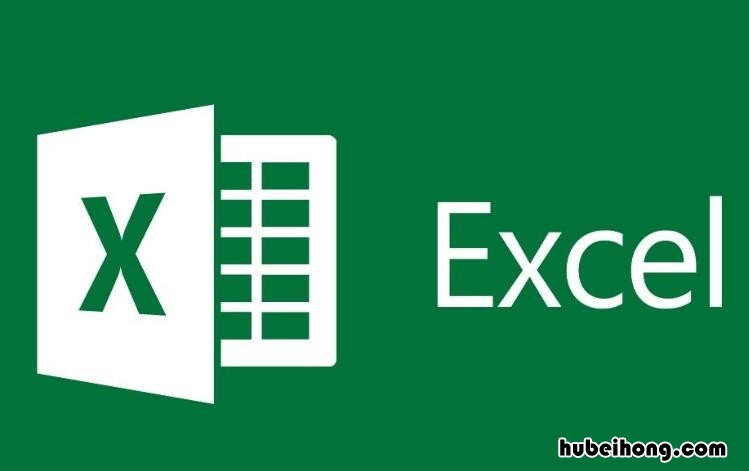
文章插图
1、首先打开计算机,在计算机上打开EXCEL应用程序,在程序主界面找到“offoce”图标并单击,再找到“Excel选项”选项使用鼠标单击 。
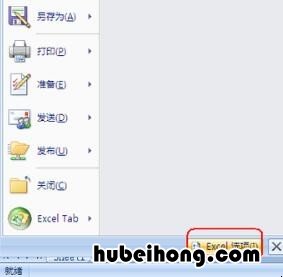
文章插图
2、在弹出的界面内找到“加载项”选项并使用鼠标单击,接着在界面内找到“COM加载项”并点击,然后点击转到选项 。
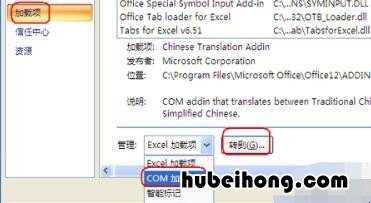
文章插图
3、最后将图上的项目单击取消勾选即可解决excel老是提示未响应的问题 。

文章插图
【excel总是出现未响应 excel总出现未响应怎么办解决】excel老是提示未响应的原因可能是计算机的加载项导致的 , 所以可以用上面的方法来解决 。
- Excel表格常用快捷键 EXCEL表格快捷键
- 每次打开excel2010都要配置进度 2007每次打开都要配置进度
- excel怎么打印每一页都有表头 excel怎么打印指定区域
- excel如何制作对比表 销售图表怎么做才好看
- 为什么excel显示value Excel 出现value
- excel怎么将两列相同内容排一起 如何把excel相同内容排列一起
- ETC为什么蓝牙连接不上 为什么etc蓝牙连接不上
- 佳能eos使用方法 佳能eos r怎么自拍
- edifier蓝牙耳机怎么连接手机 edifier 蓝牙耳机怎么使用教程
